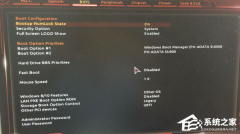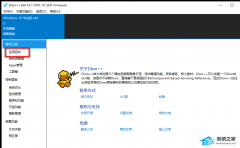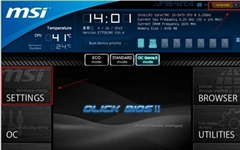Dism++如何添加驱动?Dism++添加驱动程序教程
时间:2023-03-25 来源:下载群
近期有用户想要给电脑添加音视频的驱动程序,让自己有更好的观看音视频文件,我们可以通过dism++清理工具将我们需要的驱动程序添加进来,那么应该如何操作呢?我们来看看小编带来的详细操作教程吧。
具体操作如下:
1、首先将dism++点击打开,然后在打开的页面中将左侧的【驱动管理】选项点击一下。
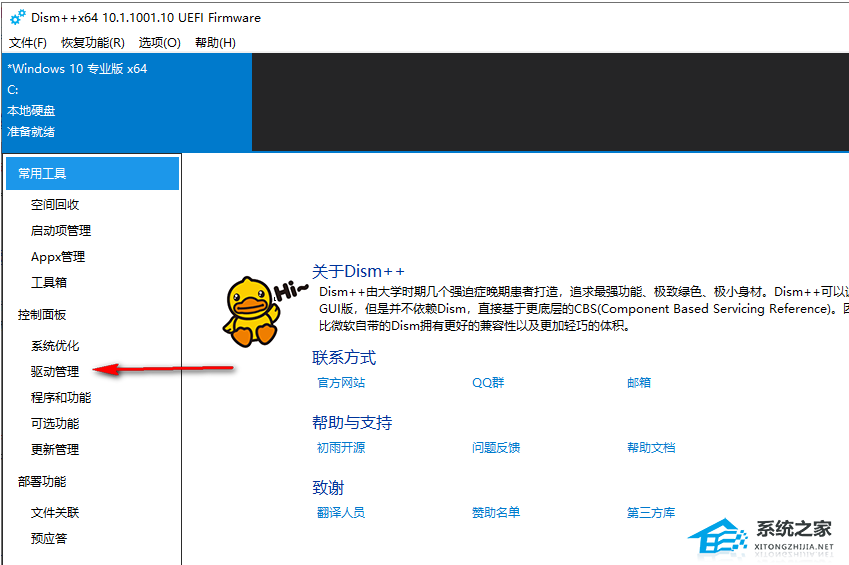
2、那么我们就可以在打开的页面中查看到目前电脑中有哪些驱动程序,之后点击右下角的【添加驱动】按钮,打开电脑本地文件夹页面。

3、在dism++的操作页面中弹出的文件夹页面,找到自己下载好的驱动程序文件,将其点击选中,然后点击右下角的【选择文件夹】按钮进行添加。
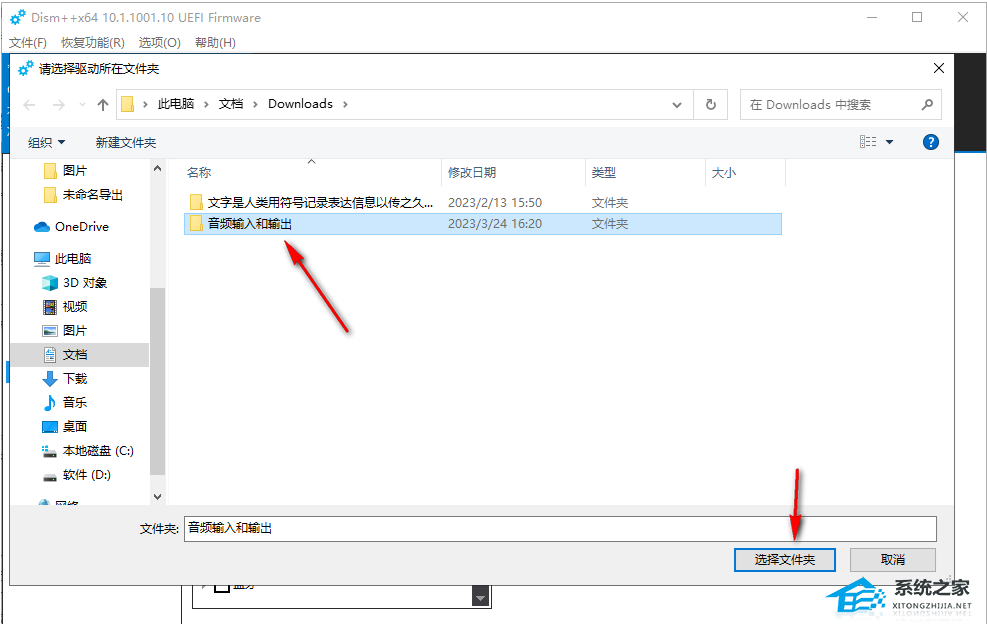
4、这时候就会在页面上弹出一个操作成功的提示窗口,可以看到自己添加的驱动程序的数量以及不适用的数量,单击确定按钮关闭该窗口。
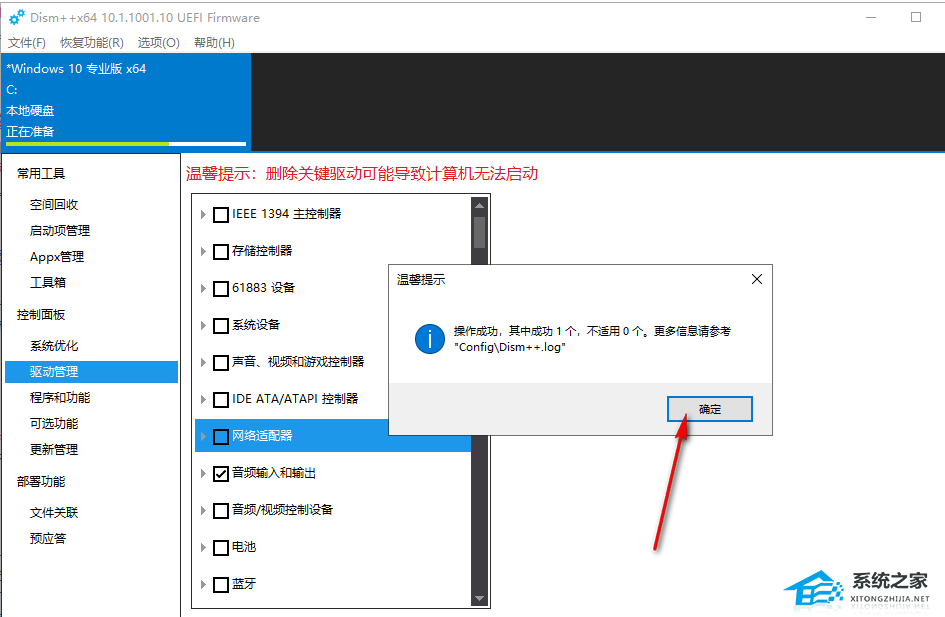
5、之后在驱动管理页面中,你可以在框中用鼠标左键进行上下滑动,找到自己添加的驱动程序,如图所示。
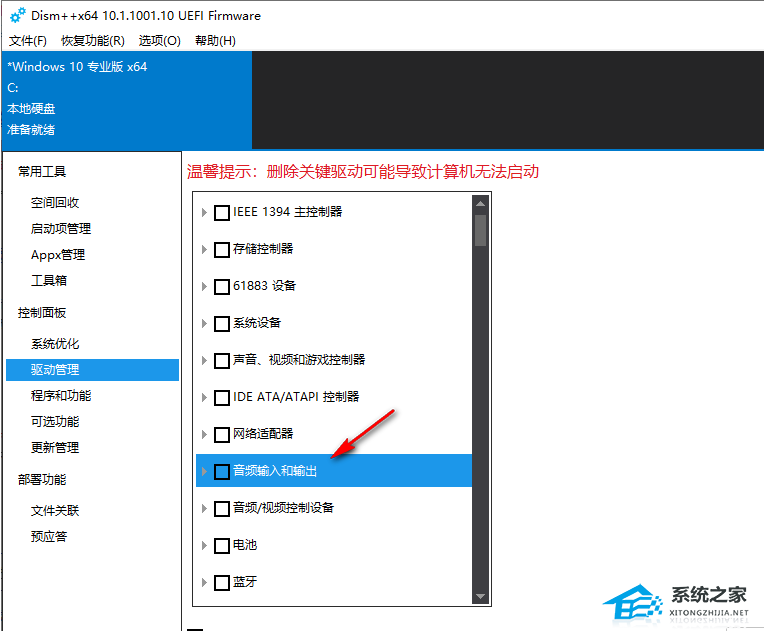
以上就是系统之家小编为你带来的关于“Dism++如何添加驱动?Dism++添加驱动程序教程”的全部内容了,希望可以解决你的问题,感谢您的阅读,更多精彩内容请关注系统之家官网。
相关信息
-
-
2023/03/26
电脑开机键盘数字键一定要按一下怎么办?电脑开机键盘数字键盘默认开启教学 -
2023/03/25
Dism++如何添加驱动?Dism++添加驱动程序教程 -
2023/03/25
微星主板如何恢复出厂设置?微星主板恢复出厂设置的方法
-
-
Dism++怎么清理C盘?使用Dism++清理C盘教程
Dism++是一款Windows系统精简工具,可以帮助用户将电脑中的垃圾进行清理,让用户电脑运转如飞。那么Dism++怎么清理C盘?在Dism++中没有直接显示出C磁盘清理的功能,但是你可以在空...
2023/03/25
-
微星主板怎么进入u盘启动?微星主板设置u盘启动的方法
一般情况下我们在重装系统的时候都是需要设置U盘启动的,但是小编发现有很多使用微星主板的小伙伴在重装系统的时候却不知道如何设置U盘启动,那么碰到这种问题应该怎么办呢?下面...
2023/03/25
系统教程栏目
栏目热门教程
人气教程排行
- 1 Win10云下载和本地重新安装哪个好 有什么区别
- 2 百度网盘下载失败错误代码1252017怎么办?
- 3 剪映Windows专业电脑版目前支持什么格式的视频导入?
- 4 剪映Windows电脑版打开或者新建草稿就闪退怎么办?
- 5 轻颜相机模糊怎么办?一招教你提升轻颜相机图片清晰度!
- 6 腾讯会议在线时长怎么看?腾讯会议参会时长设置方法
- 7 QQ浏览器打开网页无法安全连接到此页面怎么解决?
- 8 Win10 KB5000808更新更新完之后电脑打印机打印时出现蓝屏错误代码怎么办?
- 9 Office2019和Office2016哪个好用?Office2019和Office2016区别详解
- 10 迅雷下载一直显示连接资源中怎么解决?
站长推荐
热门系统下载
- 1 番茄花园 GHOST WIN10 X64 完美体验版 V2020.04(64位)
- 2 雨林木风 GHOST WIN7 SP1 X64 极速体验版 V2018.08(64位)
- 3 深度技术 Ghost Win10 32位 专业稳定版 V2022.01
- 4 番茄花园 GHOST XP SP3 极速装机版 V2013.12
- 5 技术员联盟 GHOST WIN7 SP1 X64 免激活旗舰版 V2019.07 (64位)
- 6 深度技术 Ghost XP SP3 极速纯净版 v2011.12
- 7 老机有福 Ghost XP SP3 终极优化版 2011.07【老爷机专用系统】
- 8 深度技术 Ghost Win7 32位 最新旗舰版 V2022.02
- 9 深度技术 Ghost Win7 32位 经典旗舰版 V2022.03
- 10 电脑公司 GHOST WIN7 SP1 X64 极速体验版 V2017.12(64位)